检查是否已安装
rpm -qa subversion
查看是否可以从yum软件仓库找到SVN安装包
- yum list *svn*
-
yum install subversion.i686
中间会列出要关联的包,并提示下载:输入“y”并确认
-
创建版本库目录(此仅为目录,为后面创建版本库提供存放位置)
mkdir -p /home/svn/svnfile
创建版本库
svnadmin create /home/svn/svnfile
创建成功后,进入/home/svn/svnfile目录下
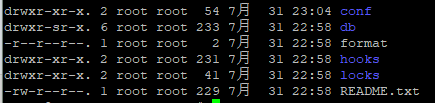
-
进入conf目录(这是该SVN版本库的配置目录)
查看配置文件
ls -l

authz:负责账号权限的管理,控制账号是否读写权限
passwd:负责账号和密码的用户名单管理
svnserve.conf:svn服务器配置文件
-
设置密码
vim passwd
账号密码文件无需做修改,也是直接将账号和密码信息追加到文件中即可,注意格式为:
账号 = 密码
例如:admin = 123456
-
设置权限
vim authz
在末尾添加
[/]
账号1 = rw
账号2 = rw
版本库的根目录ver对其具有读写权限(r为读权限w为写权限)
-
修改svnserver.conf

8:防火墙开启
多数情况下服务器安装完成,配置完成后,无法连接svn服务器,均是防火墙问题,大家按照如下3条命令逐一执行即可
>/sbin/iptables -I INPUT -p tcp --dport 3690 -j ACCEPT
>/etc/init.d/iptables save
>service iptables restart
9.启动SVN
svnserve -d -r /home/svn/
默认监听3690端口,可为svnserve 加上--listen-port参数,比如svnserve -d -r /home/svn/ --listen-port 8888(注:--listen-port中间无隔),监听其他端口
10:客户端访问svn服务器
在windows客户端,输入地址:svn://ip地址:3690/xxxx (iP地址为你linux的ip,xxxx为前文创建的版本库名称,3690为svn默认端口)
弹出输入用户名和密码,输入即可访问
附带:linux客户端安装使用教程:https://blog.csdn.net/qq_27968607/article/details/55253997
附带:svn服务端源码包安装教程:https://www.osyunwei.com/archives/9104.html